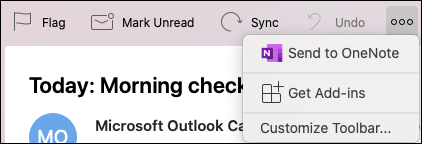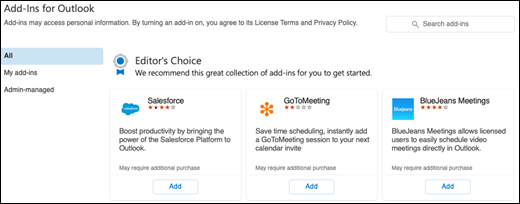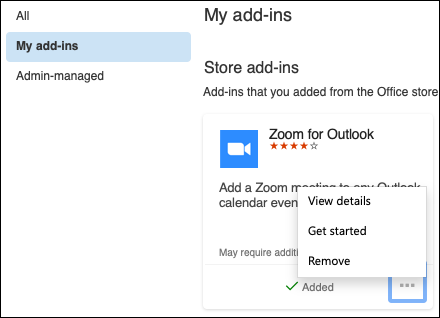Add-Ins für Outlook für Mac sind Programme oder Hilfsprogramme, mit denen Sie Aufgaben automatisieren oder neue Features hinzufügen können, wenn Sie Nachrichten anzeigen oder erstellen. Microsoft arbeitet mit führenden Unternehmen zusammen, um Add-Ins zu erstellen, mit deren Hilfe Sie direkt aus Ihrem Posteingang heraus Aufgaben erledigen können.
Abrufen von Add-Ins
-
Wählen Sie auf der Symbolleiste Weitere Elemente anzeigen (...) und dann Add-Ins abrufen aus.
-
Sie können nach Add-Ins suchen, indem Sie einen Schlüsselwort (keyword) in das Suchfeld eingeben und die EINGABETASTE drücken.
-
Wenn Sie das gewünschte Add-In gefunden haben, wählen Sie die Schaltfläche Hinzufügen aus.
Hinweis: Möglicherweise erhalten Sie ein Menü mit der Meldung "Durch Klicken auf Weiter stimmen Sie den Lizenzbedingungen und datenschutzbestimmungen des Anbieters zu...". Wenn Sie die Installation des Add-Ins fortsetzen möchten, wählen Sie Weiter aus.
-
Das Add-In enthält möglicherweise Informationen zur Verwendung des Add-Ins, aber in der Regel können Sie über die richtige Symbolleiste (die Symbolleiste Neues Ereignis für ein Besprechungs-Add-In oder Neue Nachricht von einem E-Mail-bezogenen Add-In) auf das Add-In zugreifen, indem Sie auf die Schaltfläche Weitere Elemente anzeigen (...) klicken und das Add-In dort suchen.
Verwalten von Add-Ins
-
Wählen Sie auf der Symbolleiste Weitere Elemente anzeigen (...) und dann Add-Ins abrufen aus.
-
Wählen Sie Meine Add-Ins oder Admin verwaltet aus (wenn die App von Ihrem organization bereitgestellt wird).
-
Klicken Sie auf der Add-In-Kachel auf die Schaltfläche Weitere Optionen anzeigen (...), und Sie können auf Details anzeigen klicken, um mehr über die App zu erfahren, erste Schritte , wenn das Add-In diese Option bietet, um Ihnen beizubringen, wie Sie es verwenden, oder Entfernen , um das Add-In zu löschen.